Steamは、コンピュータにサインインすると自動的に起動します。これは、ゲームにすぐに参加したい場合や、Steamチャットで友達と話すためにオンライン表示したい場合に適していますが、必要ない場合もあります。
起動時に起動するように設定されているプログラムが多いと、コンピュータの速度が低下することがあります。また、バックグラウンドでアップデートがダウンロードされると、Steamが予期せずデータを使い果たすことがあります。さらに、Steamの起動には時間がかかりません。
起動時にSteamが自動的に起動しないようにする方法を紹介します。
起動時にSteamが起動しないようにする方法
- Steamクライアントを開きます。
- 上部のツールバーにあるSteamをクリックします。
- 設定をクリックします。
- 左側のメニューで、インターフェースをクリックします。
- コンピュータの起動時にSteamを実行をオフにします。
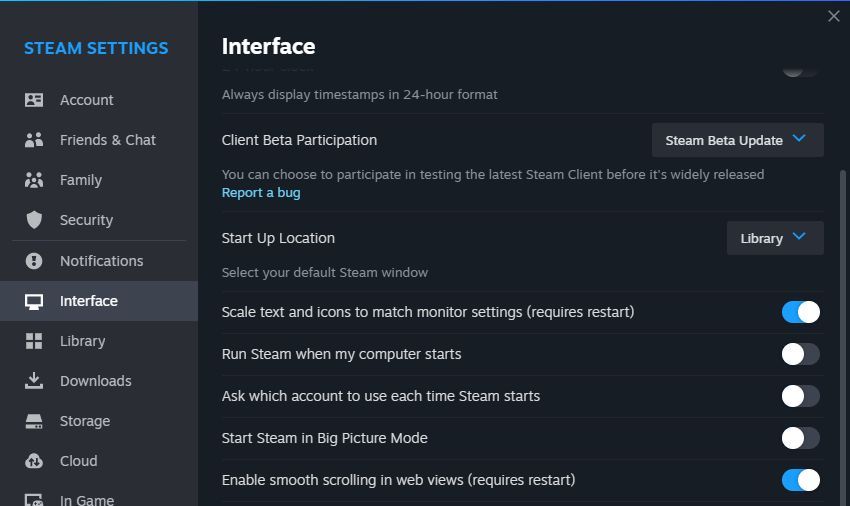
これで、起動時にSteamが起動しなくなります。ただし、効果がない場合は、オペレーティングシステムの設定を変更する必要がある場合があります。その場合は、以下のWindowsまたはMacの指示に従ってください。
起動時にSteamが起動しないようにする方法 (Windows)
Windowsでは、安全に無効にできる起動プログラムが数多くあり、Steamはその1つです。Windows 10および11での方法は次のとおりです。
- Windowsキー+Iを押して設定を開きます。
- アプリをクリックします。
- スタートアップをクリックします。
- Steamをオフに切り替えます。

起動時にSteamが起動しないようにする方法 (Mac)
macOSで起動アプリを削除するのは簡単です。Venturaでの方法は次のとおりです。
- Appleメニュー > システム設定をクリックします。
- 左側のメニューから、一般をクリックします。
- ログイン項目をクリックします。
- ログイン時に開くの下で、Steamを選択してマイナスアイコンをクリックします。
Steamをビッグピクチャモードで試す
Steamの設定を変更すると、Steamを常にビッグピクチャモードで起動するオプションがあることに気付いたかもしれません。これは、Steamのインターフェースをテレビ画面やコントローラーに最適なものにするように再設計します。ソファからSteamを試してみたい場合は、ぜひ試してみてください。
コメントする